

LabVIEW实现ST-Link自动烧录的方法
电子说
描述
还记得刚毕业那会弄过一台测试设备,测试空调主板功能,测试前需要进行固件烧录,其中用到的主控芯片就是STM32Fxxx,具体型号不记得了,当时是哪种方式去实现的也不太记得了,现在又需要解决STM32F4xx的芯片自动烧录问题,索性整理成档便于以后查阅。
用ST官方提供的一个工具即可实现,那就是ST-Link utility,使用简单下载方便。
安装完成后打开界面如下图所示,具体操作请自行查看帮助文档或网络相关资源。
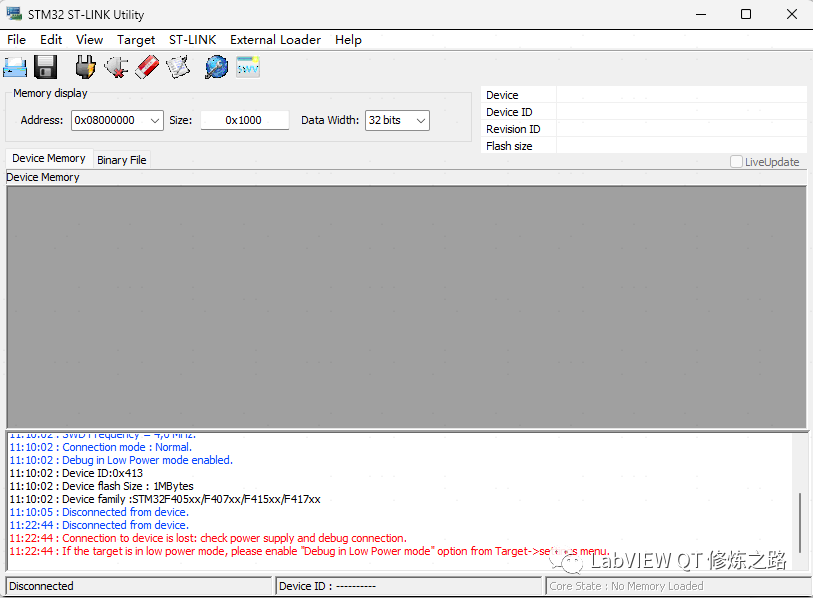
该工具提供了CLI(Command Line Interface),帮助文档也详细介绍了相关指令如何使用,这里我就是通过CLI去实现的,其中的命令有很多,我只介绍几个有关烧录的,其它的自行查阅文档。
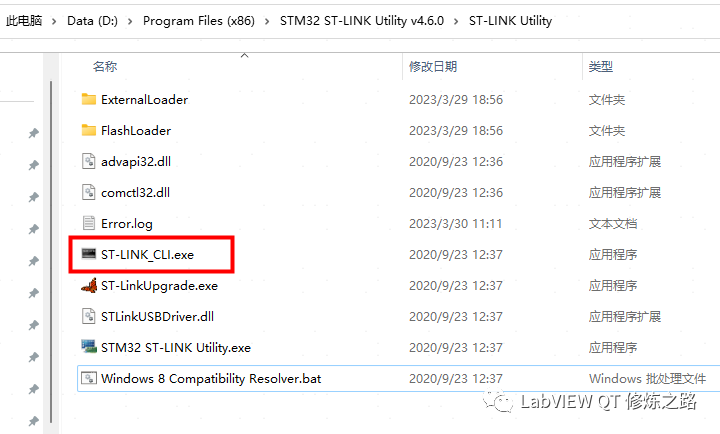
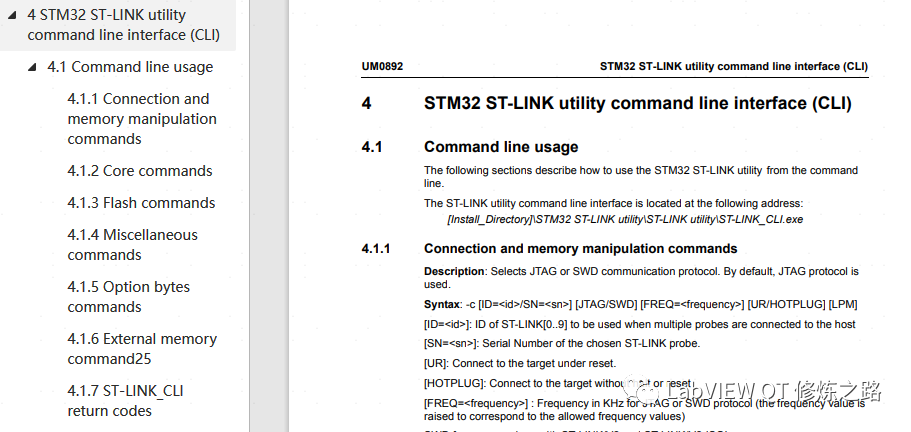
接下来看看具体的实现步骤:
------1. 添加CLI到系统环境变量中------
将ST-Link_CLI.exe所在目录的路径(如D:Program Files (x86)STM32 ST-LINK Utility v4.6.0ST-LINK Utility)添加到系统环境变量中,如下图所示:
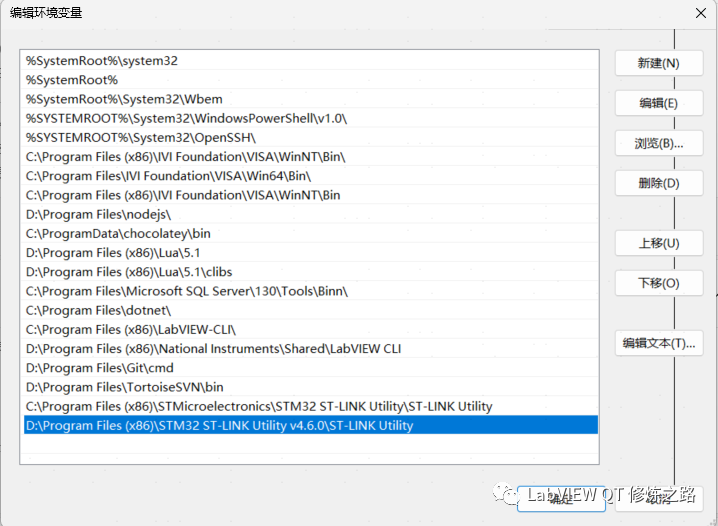
------2. 查询ST-Link/V2烧录器信息------
先安装烧录器的USB驱动以确保能够正确识别到该烧录器硬件
安装一切正常可以在设备管理器中找到它,如下图所示: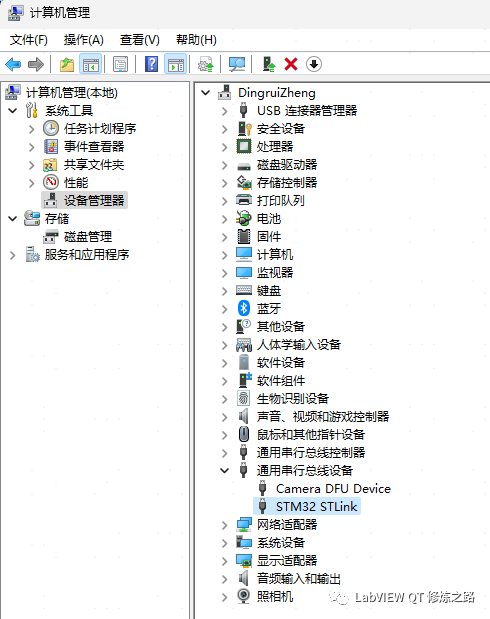
在命令行中输入:ST-LINK_CLI -List ,即可获取烧录器的SN和固件版本,如下图所示: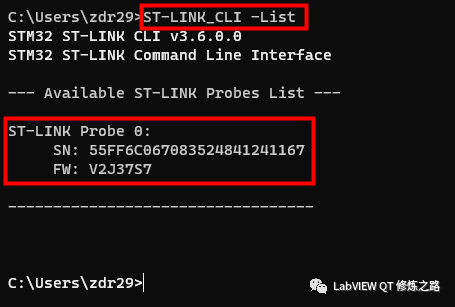
如果同时连接了多个,这里将展示出多个烧录器信息,SN信息在连接芯片时需要用到。
------3. 连接待烧录的MCU芯片------
烧录前请确保硬件连接正常,使用 -c [ID=/SN=] [JTAG/SWD] [FREQ=] [UR/HOTPLUG] [LPM] 命令进行连接,其中包含了很多参数,简单说明如下:
参数1(ID/SN):提供烧录器的ID或SN信息,ID从[0..9],根据连接的烧录器数量递增,SN信息可以通过-List命令获取;
参数2(JTAG/SWD):选择使用的接口协议类别,是用JTAG还是SWD,默认使用的是JTAG,这里我选用SWD;
参数3(FREQ):设置不同协议的频率,JTAG和SWD支持的各不相同,JTAG默认使用的是9.0MHz, SWD默认使用的是4.0MHz,通常使用默认即可,也可以通过索引去设置 FREQ=x,SWD(x=0~10), JTAG(x=0~6),分别代表了不同的频率,具体请查看文档;
参数4:设置复位模式,UR(Connect to the target under reset), HOTPLUG(Connect to the target without halt or reset),这里我选用UR;
参数5:激活在低功耗模式下调试; 详细内容请阅读帮助文档,如下图所示:
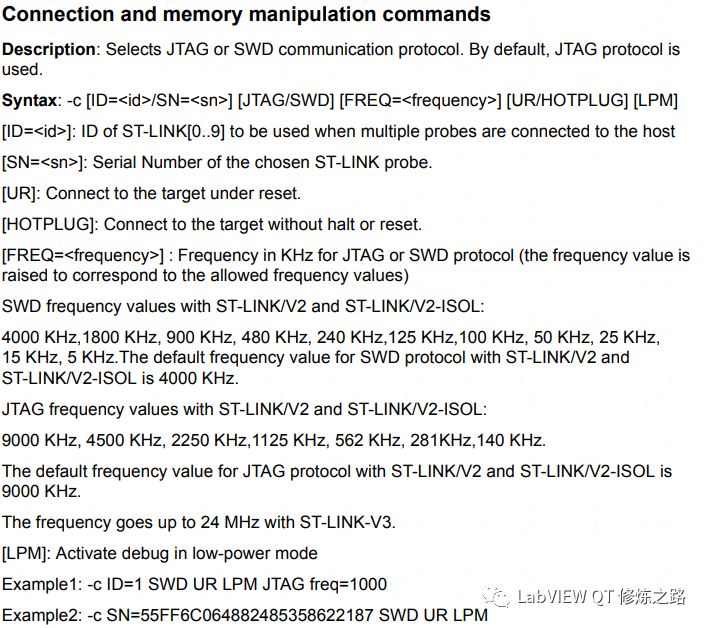
使用ID连接如下图所示:
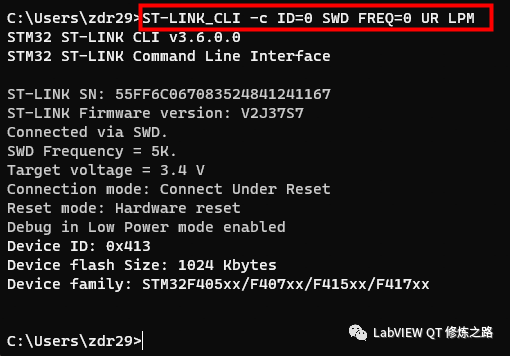
使用SN连接如下图所示:
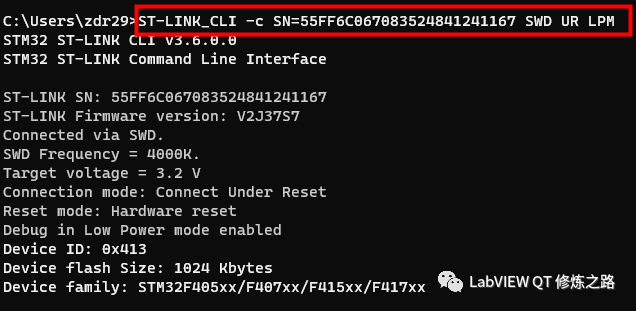
------4. 下载固件到Flash------
使用-P
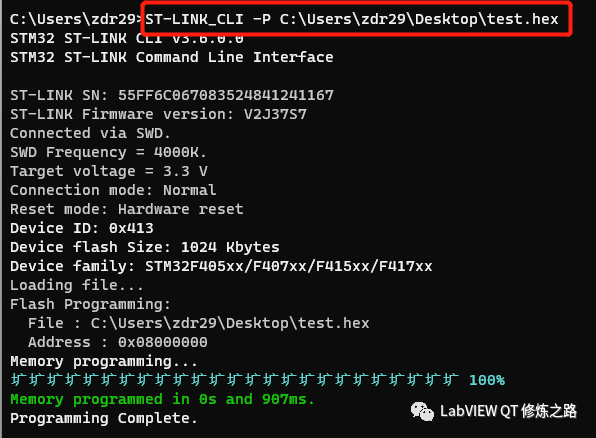
如果需要验证烧录是否成功,需要使用 -V [while_programming/after_programming] 命令,一种是在烧录中进行验证,另一种是在烧录完后进行;如下图所示:
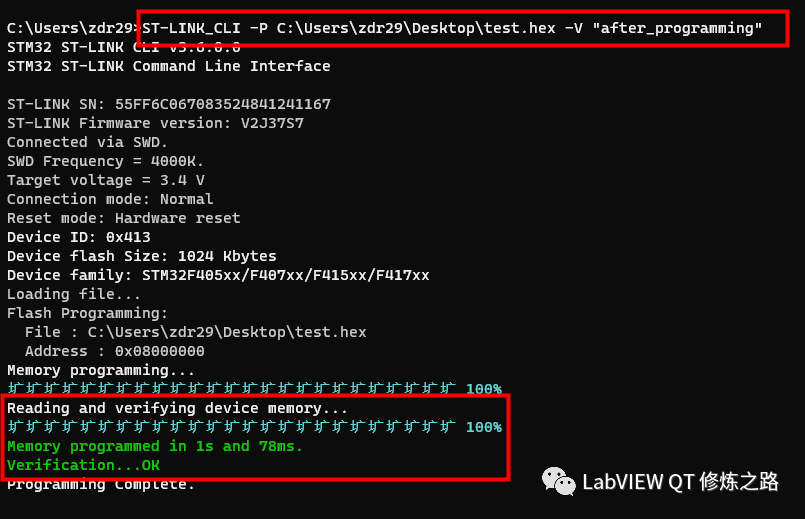
到这里烧录功能就已经实现了,接下来说几个可能会用到的命令。
------5. 可能会使用的命令------
5.1 -Rst
复位MCU,如下图所示: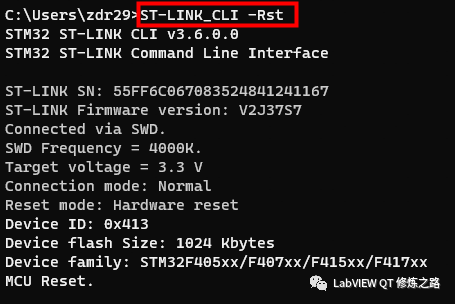
5.2 -ME
擦除整个芯片,如下图所示: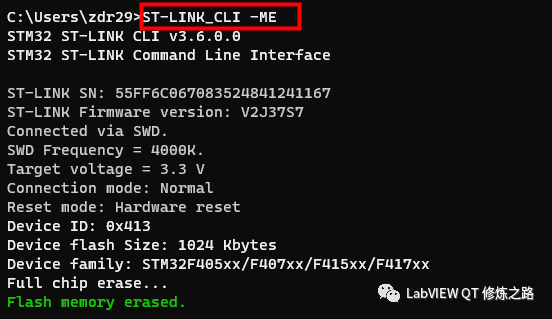
5.3 -SE
擦除指定的扇区,-SE 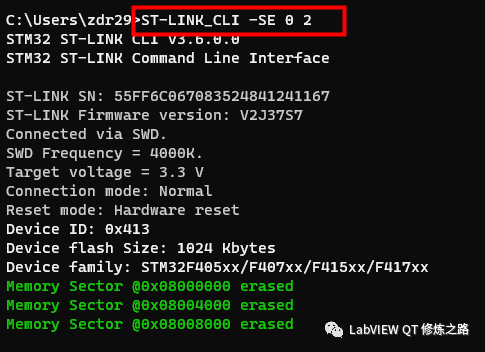
关于指令就介绍这么多,其它的功能需要用到的话请自行查阅帮助文档。
------6. 封装好的LabVIEW库------
以上指令都是在命令行中输入的,用来手动验证还是不错的,为了更方便地使用,我把它们封装好了,如下图所示: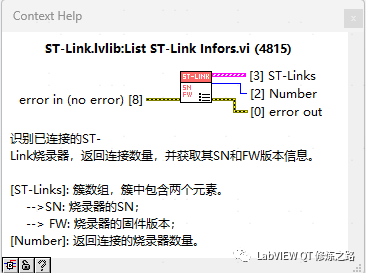
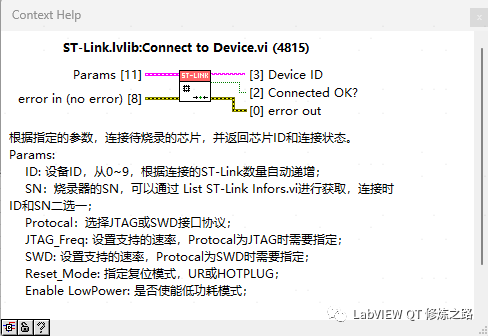
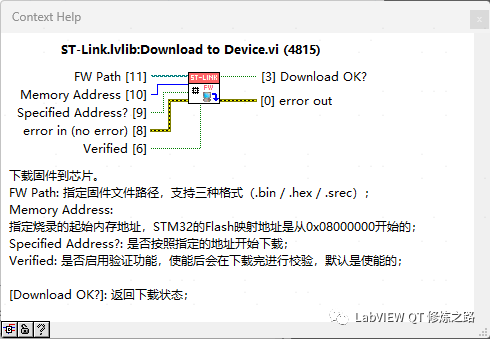
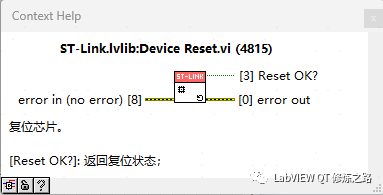
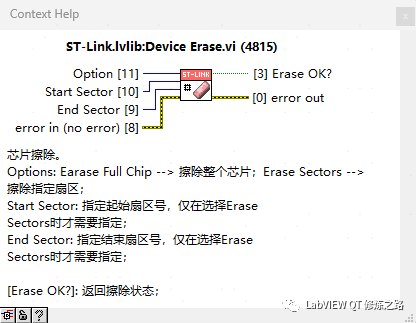
审核编辑:刘清
-
机智云Gokit3开发篇:ST-Link烧录MCU程序操作详解2025-12-17 245
-
解决ST-Link Utility出现Can not connect to target!的问题2023-05-25 28842
-
STM32与ST-LINK/V2报错的解决方法(2)2021-12-23 1365
-
ST-Link固件升级方法2021-12-22 1136
-
STM32 ST-LINK Utility介绍、 下载、安装、使用方法2020-03-24 59292
-
介绍几种ST-Link差异 固件升级的方法和应用2020-03-04 13741
-
微雪电子ST-LINK IIISTM32仿真器简介2019-12-19 6506
-
自制 ST-link 固件2016-08-24 1601
全部0条评论

快来发表一下你的评论吧 !

